Cómo actualizar Kodi en todos tus dispositivos: guía paso a paso
Por Néstor Insaurralde. Actualizado el lunes, 19 de septiembre de 2022.

Kodi es un centro multimedia con configuraciones tan útiles como complicadas, lo mismo ocurre con la actualización de este software. El proceso a seguir puede variar muchísimo de un dispositivo a otro. Por ello, en esta guía para actualizar Kodi, encontrarás el paso a paso para cualquier dispositivo en donde puedas utilizar dicho reproductor de medios.
Este software multiplataforma está disponible en Android, Microsoft, iOS, MacOS, Linux y Raspberry Pi. Es un proyecto libre y de código abierto, por lo que se actualiza constantemente dependiendo de la actividad de sus desarrolladores. En este post aprenderás a obtener la última versión de Kodi para cualquiera de los dispositivos antes mencionados, y a estar al día con las actualizaciones del programa.
Índice
En Android
El proceso de actualización de Kodi en Android es el más sencillo de todos, solo si descargas la aplicación a través de la Play Store. Simplemente ingresa a la ubicación de la app (si lo deseas, puedes seguir este enlace y acceder directamente). Si hay actualizaciones disponibles, verás el botón “Actualizar” oprímelo e iniciará la actualización automáticamente.
En caso de que no puedas realizar este proceso a través de Google Play Store, ya que algunos dispositivos no lo poseen, deberás seguir otro procedimiento. Será necesario descargar Kodi nuevamente desde la página web oficial.
Ya sea que utilices Android o Android TV, tendrás que activar previamente los permisos de descarga de archivos desde orígenes desconocidos, luego sigue estos pasos para completar el proceso:
- Busca el menú de Ajustes en tu dispositivo.
- Ingresa en el apartado de “Seguridad”.
- Habilita la opción de “Fuentes desconocidas”.
- Hecho esto, simplemente ingresa al sitio oficial de Kodi utilizando este link: https://kodi.tv/download.
- Luego, deberás hacer clic sobre el icono de Android.
- Selecciona la opción de descarga que corresponda según tu dispositivo.
Una vez hayas completado estos pasos, solo deberás pulsar sobre el archivo descargado para abrirlo y reinstalar Kodi en su versión más actual.
En iOS
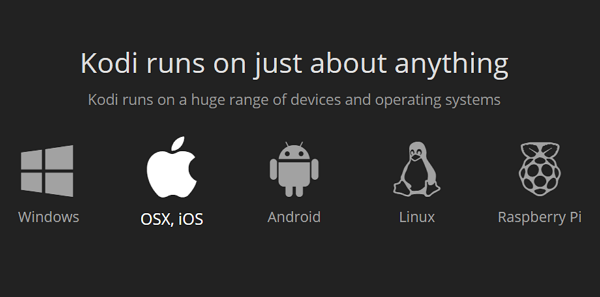
Para instalar y actualizar Kodi en dispositivos con Sistema Operativo iOS es requerido el Jailbreak. Este proceso no es aprobado por Apple y puede hacerte perder tanto el soporte técnico como la garantía del equipo.
La actualización de este Software en iOS se logra instalándolo nuevamente. Para obtener la última versión disponible de Kodi, ingresa en el centro de descargas utilizando este link: https://kodi.tv/download. Luego pulsa sobre el botón de “iOS” y, por último, selecciona el archivo que corresponda según tu Sistema Operativo. Este se descargará y solo deberás ejecutarlo para instalar.
Otra alternativa disponible es la actualización a través de Cydia. Si instalaste Kodi utilizando esta tienda virtual alternativa, podrás encontrarla en la última versión y así poder actualizar Kodi en tu dispositivo.
En MacOS
El proceso de actualización de Kodi en MacOS es similar a la instalación, utiliza la siguiente guía para obtener la última versión de este software:
- Haz clic en el siguiente enlace para dirigirte al sitio de descarga de Kodi.
- Pulsa sobre la manzana de Apple donde se indica el dispositivo “MacOS”.
- Oprime “Installer de 64-bit” para iniciar la descarga del instalador.
- Simplemente deberás esperar a que se descargue y ejecutalo para iniciar el instalador.
Posteriormente, solo tendrás que arrastrar el icono de Kodi hacia el de aplicaciones en la MacOS. Al finalizar, habrás sustituido el Kodi instalado previamente por la versión actualizada.
En Windows
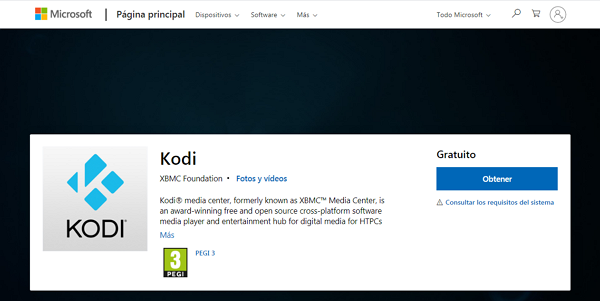
Uno de los procedimientos más sencillos para la actualización de Kodi es el que debes seguir en Windows. Si has instalado Kodi desde la tienda oficial, las actualizaciones se harán de forma automática. El sistema te avisará cuando haya una nueva versión disponible y solo deberás confirmar la actualización. De la misma manera podrás actualizar Kodi en Xbox One.
Otro método de instalación es el manual, si instalaste la aplicación desde la web, deberás actualizarlo de la misma manera. En este caso, dirígete al sitio oficial siguiendo este enlace y oprime el símbolo de Windows para ingresar a las opciones de descarga. Pulsa sobre la alternativa que corresponda a tu SO. Por último, deberás esperar a que finalice el proceso y ejecutar el archivo.
En Linux
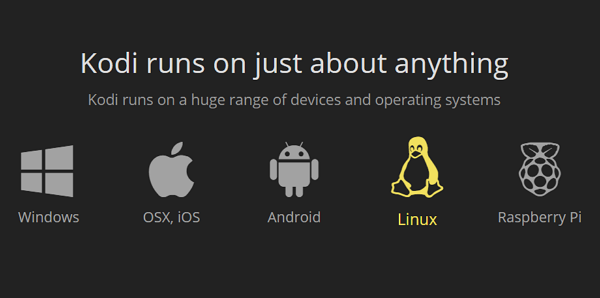
La actualización de Kodi en Linux se debe hacer de forma manual. Si bien el proceso es ligeramente parecido a la instalación del software, será mucho más sencillo. Simplemente deberás utilizar los siguientes comandos en el terminal:
- “sudo apt-get update”.
- “sudo apt-get upgrade”.
En algunos casos, puede que se requiera la instalación de paquetes adicionales al actualizar. Para instalar dichos paquetes ingresa el siguiente comando. “sudo apt-get dist-upgrade”.
En Raspberry Pi

Para la actualización de Kodi en Raspberry Pi, tendrás más de una alternativa dependiendo de si usas OpenELEC o LibreELEC en tu dispositivo. En este caso es posible:
- Tener las actualizaciones automáticas habilitadas: Con lo que no será necesario realizar ningún procedimiento adicional.
- Actualizar de forma sencilla en LibreElec: Este sistema tiene un procedimiento de actualización de Kodi simple, solo debes seguir esta ruta: “Configuración > Librelec > System > Updates”.
A continuación, tendrás el procedimiento a seguir para la actualización de Kodi tanto en LibreELEC como en OpenELEC:
- Ingresa en la configuración de Kodi en tu sistema OpenELEC o LibreELEC.
- Dirígete a “Sistema > Actualizaciones”
- Luego sigue la siguiente ruta de opciones: “Actualizar canal > Versión principal > Versiones disponibles”.
- Simplemente selecciona la última versión y confirma la operación para actualizar.
Adicionalmente, encontrarás un paso a paso sencillo para la actualización de Kodi en OpenELEC utilizando un cliente SSH:
- Ingresa en la información de KODI para obtener la dirección IP y escríbela en algún lugar para guardarla.
- Si no lo posees, descarga e instala el cliente SSH siguiendo este enlace.
- Ingresa en la página de descarga usando este vínculo.
- Busca el apartado donde dice “Raspberry Pi Builds” y descarga la versión más reciente.
- Una vez finalizado la descarga, ejecuta el SSH instalado anteriormente.
- Inicia sesión con la dirección IP y la contraseña por defecto que es “openlec”. Podrás ver el directorio de tu dispositivo, abre la carpeta de Updates.
- Regresa al escritorio y copia el archivo .tar descargado.
- Pega el archivo .tar en la carpeta de Updates.
- Reinicia el Sistema. Una vez encendido, iniciarán las actualizaciones correspondientes.
Si deseas estar siempre informado de las nuevas actualizaciones disponibles de Kodi, sigue las redes sociales oficiales, las cuales son. Twitter y Facebook. Cada vez que sea anunciada una nueva actualización, podrás usar esta guía para actualizar Kodi en cualquiera de tus dispositivos.

